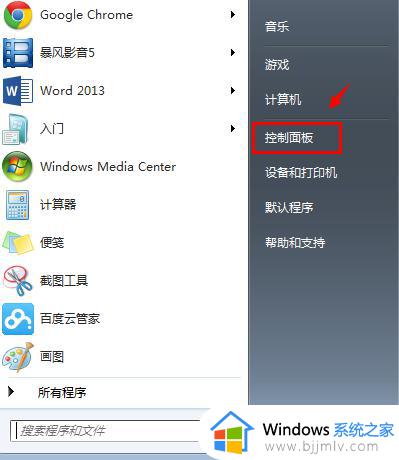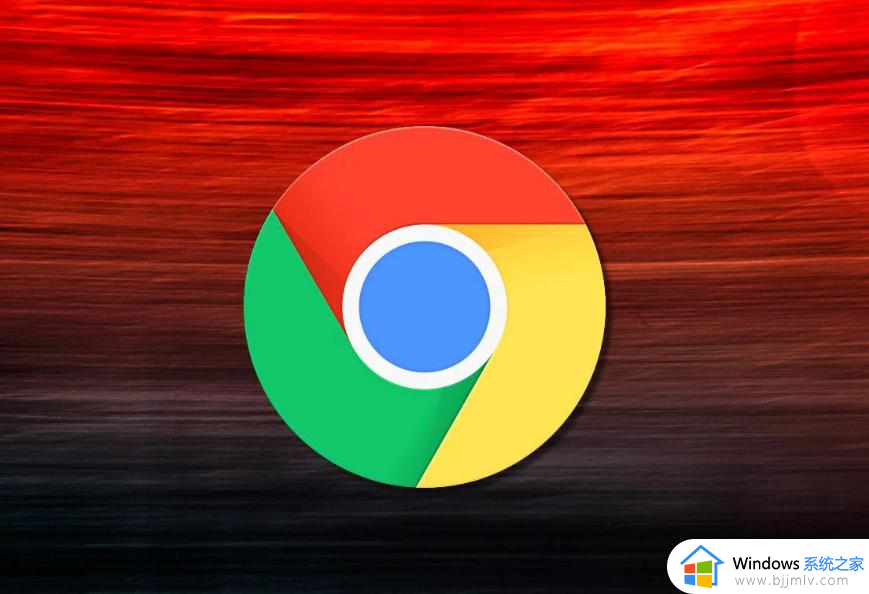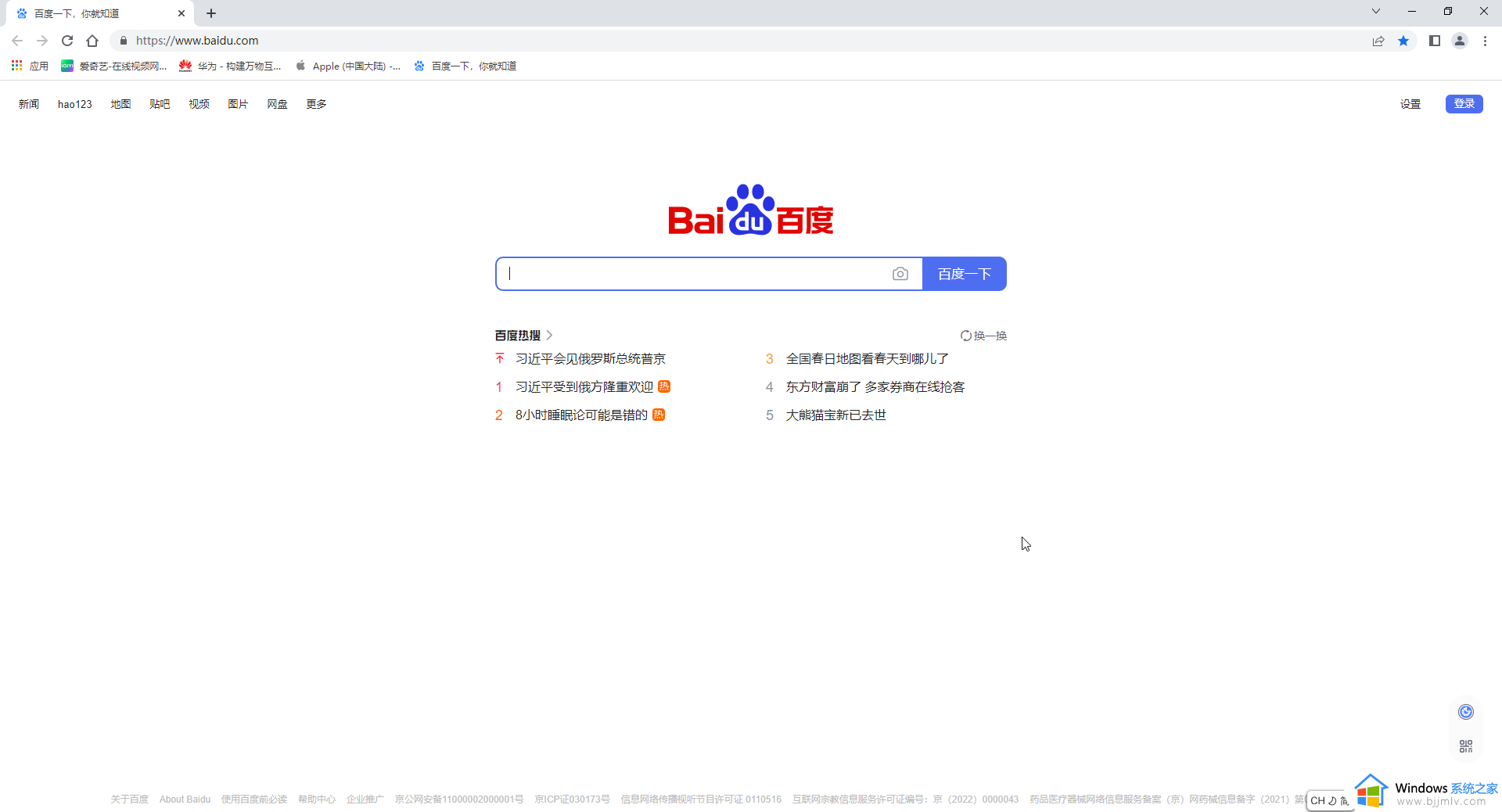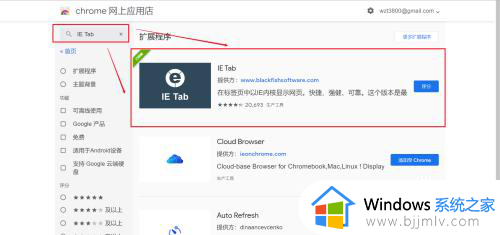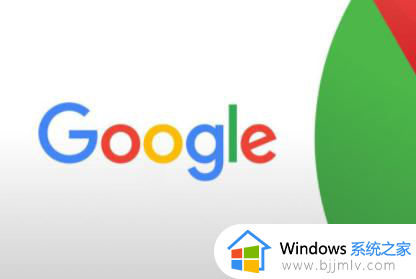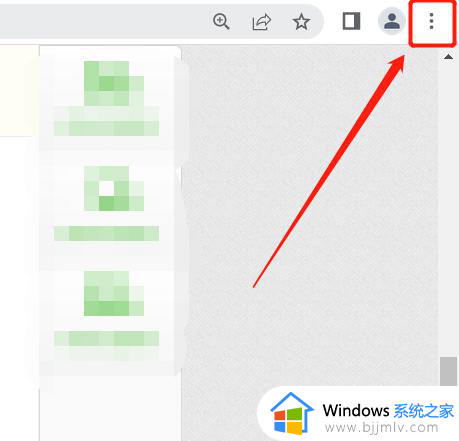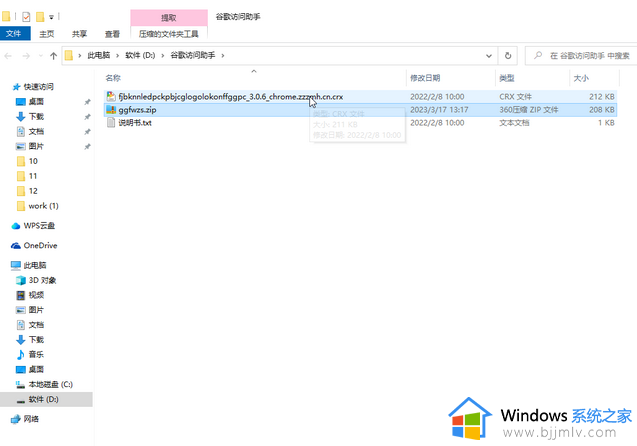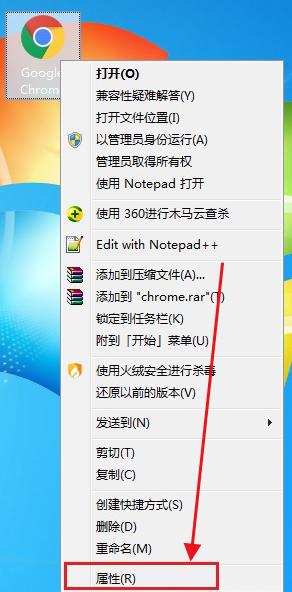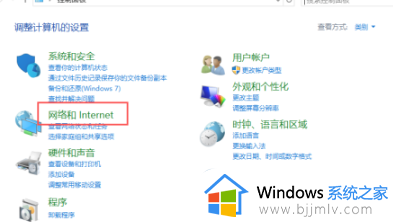谷歌浏览器打开是360怎么办 谷歌浏览器打开后是360浏览器如何解决
更新时间:2024-01-25 13:25:36作者:qiaoyun
谷歌浏览器是很多人喜欢的浏览工具,然而使用的时候,总是会遇到一些问题,比如近日有部分用户就遇到了谷歌浏览器打开是360的现象,导致用户们很困扰,遇到这样的问题都不知道要怎么办,大家别担心,今天就由笔者给大家介绍一下谷歌浏览器打开后是360浏览器的详细解决方法吧。
方法如下:
1、首先我们打开谷歌浏览器,然后找到浏览器右上角的三个点的符号或者在浏览器的地址栏中输入 ,然后回车。

2、在设置页面中,单击左侧菜单中的“设置”选项卡。
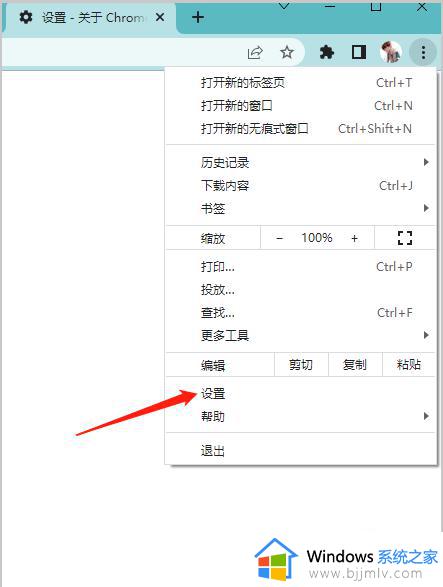
3、打开设置之后,找到左边的“搜索引擎”,把中间的“地址栏中使用的搜索引擎”改成你想要的搜索引擎。
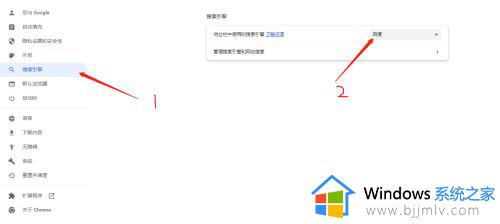
4、然后我们再点击右边的“启动时”,点击三个点的符号移除就行了。现在我们启动时就不会变成360浏览器了
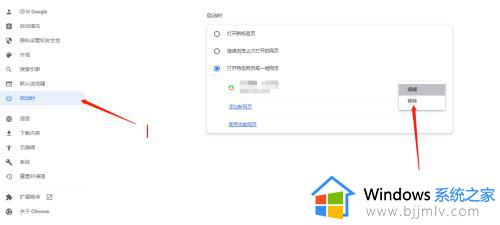
关于谷歌浏览器打开是360的详细解决方法就给大家介绍到这里了,有遇到一样情况的用户们可以参考上述方法步骤来进行解决,希望帮助到大家。